
Hướng dẫn đăng bài lên WordPress qua Email & Lưu ý
WordPress là một nền tảng quản lý nội dung phổ biến và mạnh mẽ, cho phép người dùng tạo và chia sẻ các bài viết trên blog của họ. Tuy nhiên, không phải lúc nào bạn cũng có thể truy cập vào trang quản trị WordPress để đăng bài viết. Đôi khi, bạn có thể muốn đăng bài viết một cách nhanh chóng và tiện lợi từ xa, khi không có kết nối internet ổn định hoặc khi không có máy tính gần bạn. Trong trường hợp này, bạn có thể sử dụng tính năng đăng bài lên WordPress qua Email.
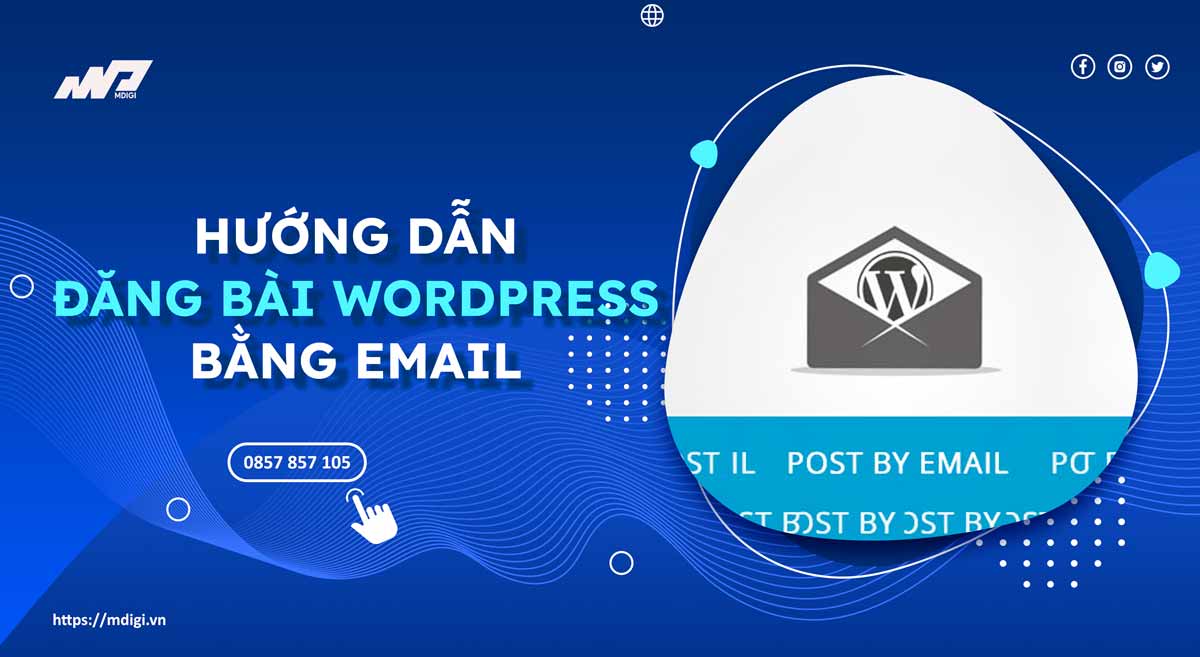
Đăng bài lên WordPress qua Email là gì?
Đăng bài qua email là một tính năng của WordPress cho phép người dùng gửi bài viết qua email đến một địa chỉ email được cấu hình trước, và bài viết sẽ được tự động đăng lên blog WordPress của họ. Tính năng này rất hữu ích khi bạn muốn đăng bài viết mà không cần đăng nhập vào trang quản trị WordPress, hoặc khi bạn muốn đăng bài viết từ thiết bị di động hoặc máy tính khác.
Ưu điểm và lợi ích của tính năng đăng bài qua email trên WordPress
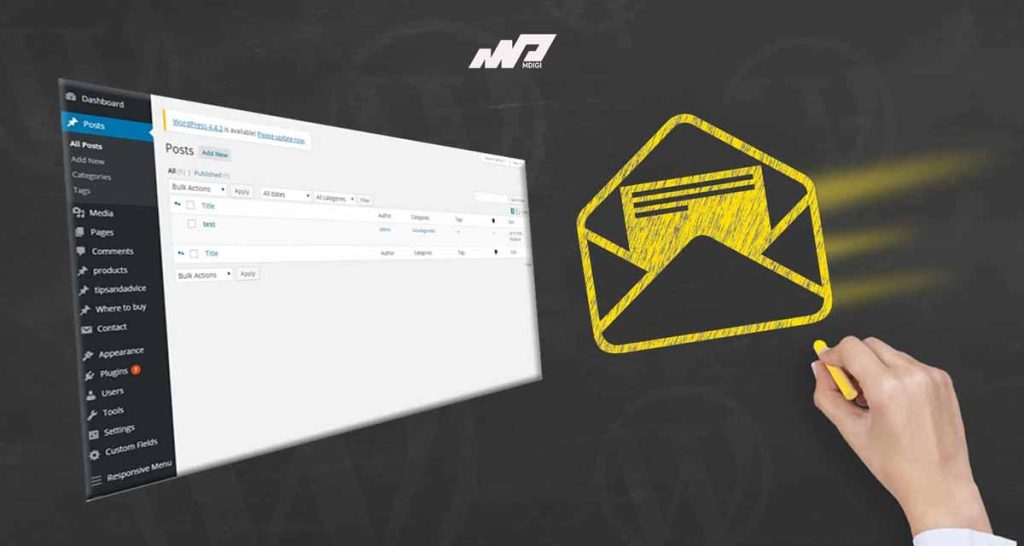
Tính năng đăng bài qua email trên WordPress mang lại nhiều ưu điểm và lợi ích cho người dùng, như sau:
Tiết kiệm thời gian: Bạn không cần phải mất thời gian để đăng nhập vào trang quản trị WordPress, tìm kiếm và chọn chuyên mục, thêm tiêu đề, nội dung, hình ảnh và các tùy chọn khác cho bài viết. Bạn chỉ cần soạn email với tiêu đề là tiêu đề của bài viết, nội dung là nội dung của bài viết, và gửi đến địa chỉ email được cấu hình. Bài viết sẽ được đăng lên blog WordPress của bạn ngay lập tức hoặc theo lịch biểu bạn đã thiết lập.
Đơn giản hóa quá trình đăng bài: Bạn không cần phải quan tâm đến các chi tiết kỹ thuật như mã hóa, định dạng hay tối ưu hóa bài viết cho SEO. Bạn chỉ cần viết nội dung theo ý muốn của bạn, và WordPress sẽ tự động xử lý các công việc khác cho bạn. Bạn cũng có thể sử dụng các thẻ HTML trong email để tạo ra các hiệu ứng như in đậm, in nghiêng, liên kết hay danh sách.
Không phụ thuộc vào kết nối internet: Bạn có thể soạn email và gửi khi bạn có kết nối internet, hoặc bạn có thể soạn email và lưu vào hộp thư đi để gửi sau khi có kết nối internet. Bạn không cần phải lo lắng về việc mất kết nối internet khi đang soạn hoặc đăng bài viết trên trang quản trị WordPress.
Nguyên lý của việc đăng bài lên WordPress qua email là gì?
Nguyên lý của việc đăng bài lên WordPress qua email là sử dụng một địa chỉ email được cấu hình trước để nhận và xử lý các email chứa nội dung bài viết, và đăng chúng lên blog WordPress của người dùng. Có hai cách chính để sử dụng tính năng này:
Sử dụng tính năng đăng bài qua email được tích hợp sẵn trong WordPress. Để sử dụng cách này, người dùng cần kích hoạt tính năng đăng bài qua email trong Cài đặt (Settings) → Viết (Writing), và nhập thông tin về địa chỉ email, tên người dùng, mật khẩu, máy chủ POP3 và cổng POP3 của địa chỉ email này. Người dùng cũng cần tạo một mã khóa bảo mật (secret key) để thêm vào tiêu đề của email khi gửi bài viết.
Sử dụng plugin Jetpack để đăng bài qua email. Để sử dụng cách này, người dùng cần cài đặt và kết nối plugin Jetpack với tài khoản WordPress.com của họ. Sau đó, người dùng có thể kích hoạt tính năng đăng bài qua email trong Jetpack → Settings, và nhấn nút Create address để tạo một địa chỉ email duy nhất cho việc đăng bài qua email.
Khi người dùng gửi email chứa nội dung bài viết đến địa chỉ email được cấu hình, WordPress sẽ kiểm tra hộp thư đi của địa chỉ email này và xử lý các email mới. Tiêu đề của email sẽ được sử dụng làm tiêu đề của bài viết, nội dung của email sẽ được sử dụng làm nội dung của bài viết.
Người dùng có thể sử dụng các thẻ HTML trong email để tạo ra các hiệu ứng như in đậm, in nghiêng, liên kết hay danh sách. Người dùng cũng có thể thêm các hình ảnh vào email bằng cách chèn vào nội dung hoặc đính kèm vào email. Bài viết sẽ được đăng lên blog WordPress của người dùng sau khi WordPress xử lý xong email.
Tính năng đăng bài qua email trên WordPress có thể mang lại nhiều tiện ích cho người dùng, như tiết kiệm thời gian, đơn giản hóa quá trình đăng bài, và không phụ thuộc vào kết nối internet. Tuy nhiên, người dùng cũng cần chú ý đến các vấn đề về bảo mật và phân quyền khi sử dụng tính năng này, và thực hiện các biện pháp bảo vệ blog của mình.
Hướng dẫn cách đăng bài lên WordPress qua email
Thời gian cần thiết: 1 giờ
Để sử dụng tính năng đăng bài qua email trên WordPress, bạn cần thực hiện các bước sau:
- Bước 1: Kích hoạt tính năng đăng bài qua email trên WordPress.
Bạn cần đăng nhập vào trang quản trị WordPress của bạn, chọn mục Cài đặt (Settings) rồi chọn mục Viết (Writing). Tại đây, bạn kéo xuống phần Đăng bài qua email (Post via email) và chọn nút Kích hoạt (Enable). Sau đó, bạn nhấn nút Lưu thay đổi (Save Changes).
LƯU Ý: Nhiều bản WordPress mới đã tự động kích hoạt Đăng bài post bằng Email nên nếu bạn vào mục Writting mà không thấy nó đâu thì hãy bỏ qua bước 1 này và tới bước 2 nhé!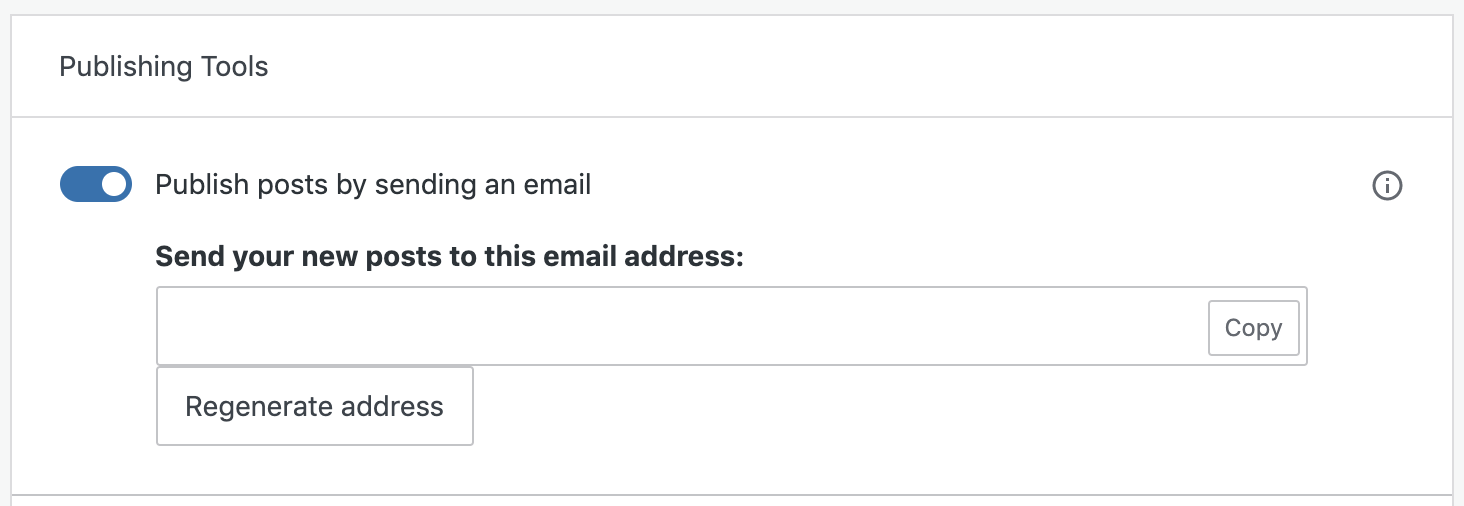
- Bước 2: Cấu hình địa chỉ email và mã khóa bảo mật.
– Tạo một địa chỉ email mới để sử dụng cho việc đăng bài qua email. Bạn có thể sử dụng bất kỳ dịch vụ email nào, miễn là nó hỗ trợ giao thức POP3.
– Bạn cần lưu lại thông tin về tên người dùng, mật khẩu, máy chủ POP3 và cổng POP3 của địa chỉ email này. Sau đó, bạn quay lại trang quản trị WordPress của mình, chọn mục Cài đặt (Settings) rồi chọn mục Viết (Writing).
– Tại đây, bạn nhập thông tin về địa chỉ email, tên người dùng, mật khẩu, máy chủ POP3 và cổng POP3 vào các ô tương ứng. Bạn cũng cần tạo một mã khóa bảo mật (secret key) để bảo vệ địa chỉ email của bạn khỏi việc bị sử dụng bởi người khác.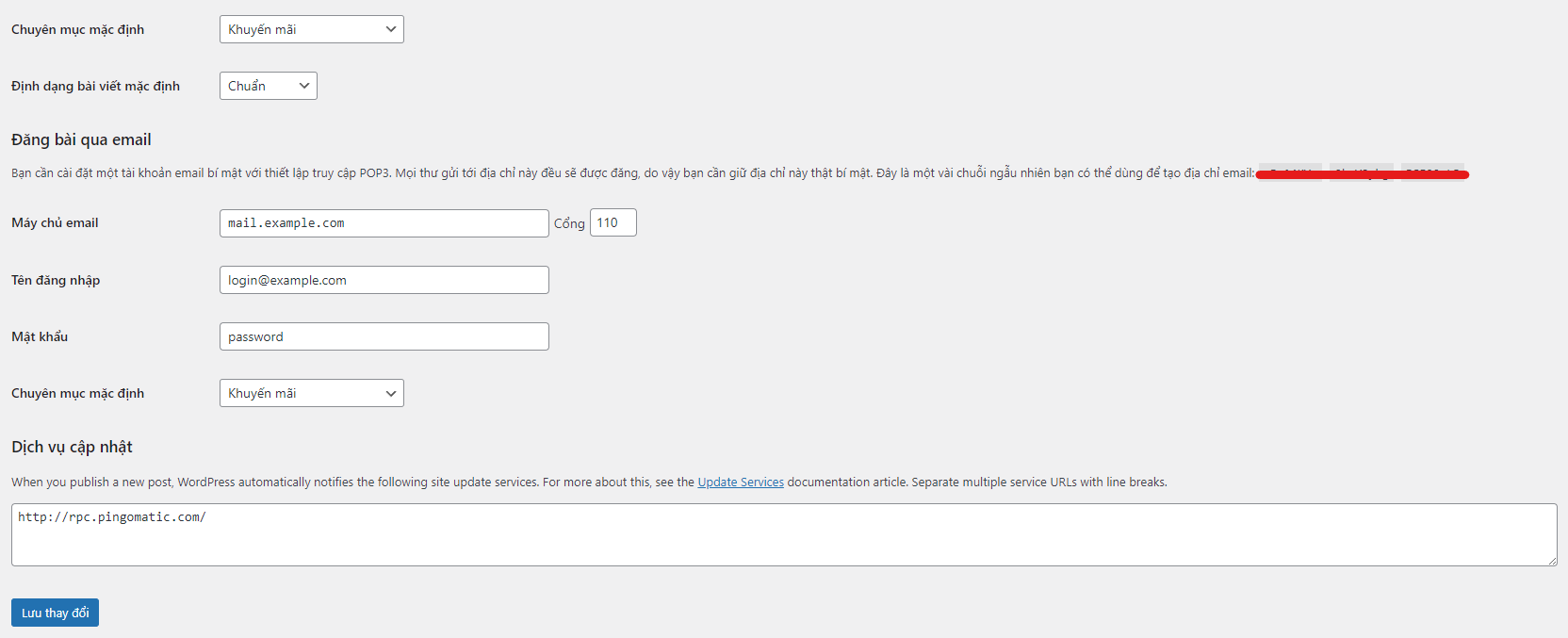
– Mã khóa bảo mật là một chuỗi ký tự ngẫu nhiên mà bạn phải thêm vào tiêu đề của email khi gửi bài viết. Bạn có thể tạo mã khóa bảo mật bằng cách sử dụng các công cụ sinh mã ngẫu nhiên trên internet, hoặc tự tạo ra một chuỗi ký tự mà bạn có thể nhớ được. Sau khi nhập xong các thông tin, bạn nhấn nút Lưu thay đổi (Save Changes). - Bước 3: Gửi email để đăng bài viết lên blog WordPress.
– Bạn cần soạn email với tiêu đề là tiêu đề của bài viết, kèm theo mã khóa bảo mật ở cuối. Ví dụ: “My First Post by Email“. Nội dung của email là nội dung của bài viết, có thể sử dụng các thẻ HTML để tạo ra các hiệu ứng.
– Bạn cũng có thể thêm các hình ảnh vào email bằng cách chèn vào nội dung hoặc đính kèm vào email. Sau khi soạn xong email, bạn gửi đến địa chỉ email được cấu hình ở bước 2. Bài viết sẽ được đăng lên blog WordPress của bạn sau khi WordPress kiểm tra hộp thư đi của địa chỉ email này.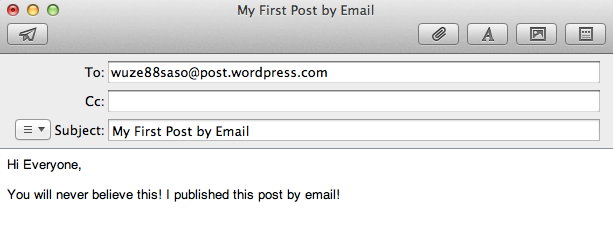
Ví dụ cụ thể khi sử dụng Email để đăng bài lên trang web WordPress
Dưới đây là một ví dụ cụ thể, mời bạn cùng theo dõi:
Quy trình thực hiện như sau:
Bước 1: Cài đặt và kết nối plugin Jetpack với tài khoản WordPress.com.
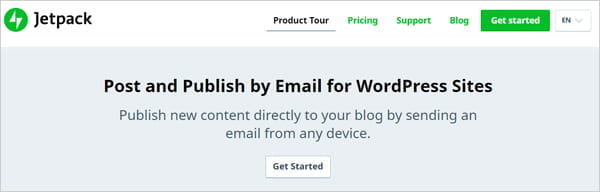
Bước 2: Kích hoạt tính năng đăng bài qua email trong Jetpack → Settings, và nhấn nút Create address để tạo một địa chỉ email duy nhất cho việc đăng bài qua email.
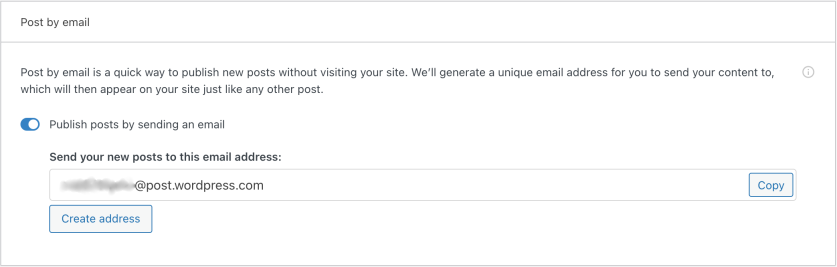
Bước 3: Soạn email với tiêu đề là “My first post by Email”, nội dung Khám phá được tính năng mới từ Jetpack chẳng hạn, sau đó chèn thêm hình ảnh vào bài viết.
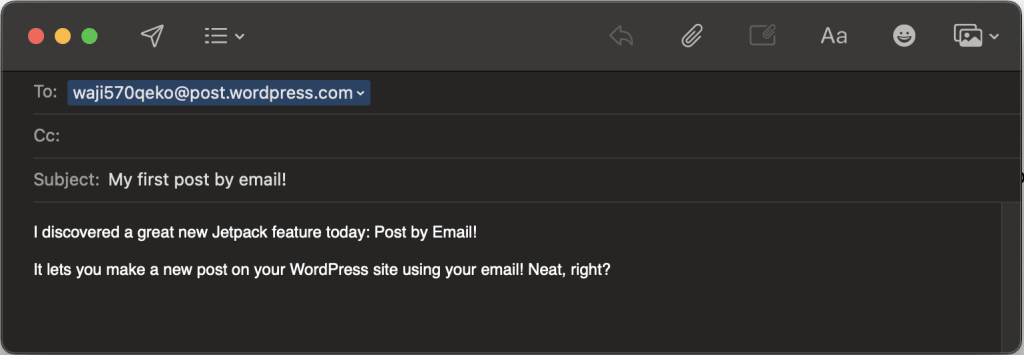
Bước 4: Gửi email đến địa chỉ email được tạo bởi Jetpack ở bước 2 mà bạn đã tạo.
Bước 5: WordPress sẽ kiểm tra hộp thư đi của địa chỉ email này và xử lý email mới.
Bước 6: WordPress sẽ tạo một bài viết mới với tiêu đề là “My first post by Email”, nội dung trùng khớp với những gì bạn soạn trong email.
Bài viết sẽ được đăng lên blog WordPress.
Nội dung của Email sẽ như sau:
To: your-secret-email@jetpack.com
Subject: My first post by Email
<p>I discovered a great new Jetpack feature today: Post by Email!</p>
<p>It lets you make a new post on your WordPress site usung your email! Neat, right</p>
Nội dung hiển thị trên website sẽ như sau:
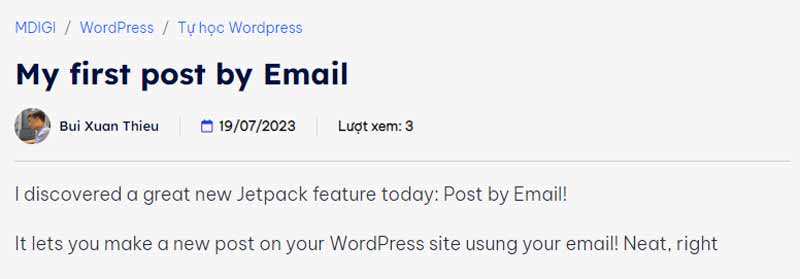
Trên đây, Chúng tôi có sử dụng thẻ <p> trong HTML để chỉ rằng đó là một đoạn văn bản thông thường, bạn có thể tạo các thẻ khác phù hợp với các lớp CSS trên website của bạn theo từng nhu cầu cụ thể.
Đương nhiên cách hiển thị như bố cục, Breadcrumb, tác giả, ngày tháng và số lượt xem… đều là những tính năng mà MDIGI tạo thêm cho trang web của mình. Còn không thì nó sẽ hiển thị theo một số mặc định của bên bạn. Nhưng về cơ bản, nội dung cần hiển thị sẽ được hiển thị đúng.
Lưu ý về bảo mật và phân quyền
Tính năng đăng bài qua email trên WordPress có thể tiện lợi và hữu ích, nhưng cũng có thể gây ra những rủi ro về bảo mật và phân quyền. Để tránh những rủi ro này, bạn cần lưu ý và thực hiện các biện pháp sau:
Sử dụng mã khóa bảo mật mạnh
Mã khóa bảo mật là yếu tố quan trọng để xác nhận rằng chỉ người được ủy quyền mới có thể đăng bài qua email. Bạn cần tạo một mã khóa bảo mật ngẫu nhiên và dài, chứa các ký tự chữ, số và đặc biệt. Bạn cũng cần thay đổi mã khóa bảo mật thường xuyên, và không chia sẻ mã khóa bảo mật với ai khác.
Quản lý quyền truy cập vào địa chỉ email của blog
Bạn cần giữ bí mật thông tin về địa chỉ email, tên người dùng, mật khẩu, máy chủ POP3 và cổng POP3 của địa chỉ email được sử dụng cho việc đăng bài qua email. Bạn cũng cần đảm bảo rằng chỉ có bạn hoặc những người được ủy quyền mới có thể truy cập vào hộp thư đi của địa chỉ email này. Bạn nên sử dụng một địa chỉ email riêng biệt cho việc đăng bài qua email, và không sử dụng địa chỉ email này cho các mục đích khác.
Kiểm tra các biện pháp bảo mật khác
Bạn cần kiểm tra các biện pháp bảo mật khác của WordPress để bảo vệ blog của bạn khỏi những kẻ xâm nhập hoặc tấn công. Bạn có thể sử dụng các plugin bảo mật, thiết lập các quyền truy cập cho các tài khoản người dùng, sử dụng giao thức HTTPS, sao lưu và cập nhật thường xuyên WordPress và các plugin.
Các phương pháp đăng bài viết từ xa khác
Ngoài tính năng đăng bài qua email, WordPress cũng hỗ trợ các phương pháp khác cho phép người dùng đăng bài viết từ xa. Một số phương pháp phổ biến là:
Sử dụng ứng dụng di động
WordPress có ứng dụng di động cho các nền tảng iOS và Android, cho phép người dùng soạn và đăng bài viết trên blog WordPress của họ từ thiết bị di động. Ứng dụng di động có giao diện thân thiện và tính năng đầy đủ, giống như trang quản trị WordPress. Người dùng có thể thêm tiêu đề, nội dung, hình ảnh, chuyên mục, thẻ, và các tùy chọn khác cho bài viết. Người dùng cũng có thể lưu nháp hoặc lên lịch đăng bài viết theo ý muốn.
Sử dụng giao diện dòng lệnh
WordPress có giao diện dòng lệnh (command-line interface) gọi là WP-CLI, cho phép người dùng quản lý blog WordPress của họ thông qua các lệnh được nhập từ bàn phím. WP-CLI có thể được sử dụng để soạn và đăng bài viết trên blog WordPress từ xa, nếu người dùng có kết nối SSH hoặc FTP với máy chủ hosting của blog. WP-CLI có nhiều tính năng cao cấp và linh hoạt, nhưng cũng yêu cầu người dùng có kiến thức về lập trình và máy chủ web.
Sử dụng các plugin quản lý nội dung từ xa
WordPress có nhiều plugin cho phép người dùng quản lý nội dung của blog WordPress từ xa, thông qua các giao diện web hoặc ứng dụng khác. Một số plugin nổi tiếng là Jetpack, CoSchedule, Editorial Calendar, và WP Remote. Các plugin này có thể giúp người dùng soạn và đăng bài viết, lên lịch đăng bài viết, theo dõi hiệu suất của bài viết, và quản lý nhiều blog WordPress cùng một lúc.
Lời kết
Đăng bài lên WordPress qua email là một tính năng hữu ích và tiện lợi cho người dùng muốn đăng bài viết từ xa, khi không có kết nối internet ổn định hoặc khi không có máy tính gần mình. Tính năng này giúp người dùng tiết kiệm thời gian và đơn giản hóa quá trình đăng bài viết. Tuy nhiên, người dùng cũng cần chú ý đến các vấn đề về bảo mật và phân quyền khi sử dụng tính năng này, và thực hiện các biện pháp bảo vệ blog của mình. Ngoài ra, người dùng cũng có thể sử dụng các phương pháp khác để đăng bài viết từ xa, như sử dụng ứng dụng di động, giao diện dòng lệnh hoặc các plugin quản lý nội dung từ xa.
Lưu ý:
*Thông tin trong bài viết đều là những kiến thức chuyên môn và kinh nghiệm thực tế của đội ngũ sáng tạo tại MDIGI . Mọi hành vi sao chép vui lòng ghi trích dẫn nguồn MDIGI.vn! Xem Điều khoản & điều kiện của Chúng tôi.
*Cập nhật mới nhất ngày: 08/08/2023





